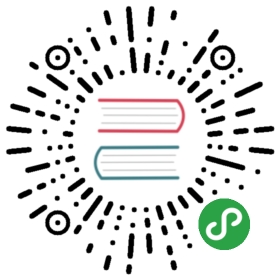eBook 导出
Inspired by GitBook
Markdown Preview Enhanced 可以导出 ePub,Mobi,PDF 的电子书。

要导出电子书,你需要事先安装好 ebook-convert。
安装 ebook-convert
macOS
下载 Calibre。
在将 calibre.app 添加到你的 Applications 添加一个 symbolic link 到 ebook-convert 工具:
$ sudo ln -s ~/Applications/calibre.app/Contents/MacOS/ebook-convert /usr/local/bin
Windows
下载并安装 Calibre Application。
添加 ebook-convert 到你的系统路径。
eBook 例子
一个电子书项目的例子可以查看 这里。
开始编写 eBook
你可以在你的 markdown 文件中添加 ebook front-matter 来设置你的电子书。
---ebook:title: My eBookauthors: shd101wyy---
Demo
SUMMARY.md 是一个主文件。他应该拥有一个 目录(TOC)来帮忙组织书的结构:
---ebook:title: Markdown Preview Enhancedauthor: shd101wyy---# 前言这个是前言,但是不是必须的。# 目录* [章 1](/chapter1/README.md)* [Markdown Preview Enhanced 的介绍](/chapter1/intro.md)* [特性](/chapter1/feature.md)* [章 2](/chapter2/README.md)* [已知问题](/chapter2/issues.md)
一般来讲,最后一个列表会被视为目录(TOC)。
如果你要导出一个电子书,打开你的主文件预览,例如上面提到的 SUMMARY.md。然后右键点击预览,选择 Export to Disk,然后选择 EBOOK 选项。接着你就可以导出你的电子书了。
Metadata
- title
你的书的标题 - authors
作者1 & 作者2 & … - cover
http://path-to-image.png - comments
关于这本书的描述 - publisher
发行商是谁? - book-producer
制作商是谁? - pubdate
发布日期 - language
语言 - isbn
书的 ISBN - tags
输的标签。应该用英文,隔开。 - series
书的系列。 - rating
书的评价。应该是 1 到 5 之间的数字。 - include_toc
默认:true是否包含主文件中所写的目录(TOC)。
例如:
ebook:title: My eBookauthor: shd101wyyrating: 5
感觉和外观
下面的选项帮助你设置输出的电子书的外观:
- asciiize
[true/false]默认:false, 是否将 unicode 字符转化为 ASCII 。请小心使用这一选项因为这将会将 unicode 字符转化为 ASCII。 - base-font-size
[number]
基本字体大小,单位 pts。所有的字体大小将会根据这个基本字体大小进行缩放。选择大的字体意味着你输出的内容的字体会更大。默认下,基本字体大小和你的 profile 设置中的相同。 - disable-font-rescaling
[true/false]默认:false禁掉所有字体的缩放。 - line-height
[number]
行间距,单位 pts。用于控制行与行之间的空隙大小。这个选项仅仅作用于没有定义自己行间距的元素。在普遍情况下,小的行间距是最有用的。默认下,没有行间距的操作。 - margin-top
[number]默认:72.0Set the top margin in pts. Default is 72. Setting this to less than zero will cause no margin to be set (the margin setting in the original document will be preserved). Note: 72 pts equals 1 inch - margin-right
[number]默认:72.0 - margin-bottom
[number]默认:72.0 - margin-left
[number]默认:72.0 - margin
[number/array]默认:72.0
你也可以同时定义 margin top/right/bottom/left。例如:ebook:margin: 5 # margin-top = margin-right = margin-bottom = margin-left = 5
ebook:margin: [4, 8] # margin-top = margin-bottom = 4, margin-left = margin-right = 8
ebook:margin: [1, 2, 3, 4] # margin-top=1, margin-right=2, margin-bottom=3, margin-left=4
例如:
ebook:title: My eBookbase-font-size: 8margin: 72
输出类型
目前你可以输出以下类型的电子书:ePub, mobi, pdf, html。
ePub
要设置 ePub 的输出,添加 epub 在 ebook 之后。
---ebook:epub:no-default-epub-cover: truepretty-print: true---
可进行的设置如下:
- no-default-epub-cover
[true/false]
通常情况下,如果你没有提供书籍的封面(cover),那么我们会自动为你生成一个包含书名,作者名等的封面。禁用这个选项将会禁止自动生成封面。 - no-svg-cover
[true/false]
不使用 SVG 作为书籍封面。启用这个选项如果你的 EPUB 将会被用于不支持 SVG 的设备,例如 iPhone 或者 JetBook Lite。没有这个选项,上述的设备将会显示空白页。 - pretty-print
[true/false]
如果启用了这个选项,那么输出插件将会尽可能的生成人类可读的文档。可能对其他一些插件没作用。
要设置 ePub 的输出,添加 pdf 在 ebook 之后。
ebook:pdf:paper-size: letterdefault-font-size: 12header-template: "<span> Written by shd101wyy _PAGENUM_ </span>"
可进行的设置如下:
- paper-size
纸张的大小。这个选项将会覆盖掉默认 profile 中的大小。默认是 letter。可选的选项有:a0,a1,a2,a3,a4,a5,a6,b0,b1,b2,b3,b4,b5,b6,legal,letter - default-font-size
[number]
默认字体大小 - footer-template
为每个页面的 footer 的模版。字符串_PAGENUM_,_TITLE_,_AUTHOR_已经_SECTION_将会被相应的值替代。 - header-template
为每个页面的 header 的模版。字符串_PAGENUM_,_TITLE_,_AUTHOR_已经_SECTION_将会被相应的值替代。 - page-numbers
[true/false]默认:false
添加页码到每一页的底部。如果你定义了footer-template,那么footer-template会先被处理。 - pretty-print
[true/false]
如果启用了这个选项,那么输出插件将会尽可能的生成人类可读的文档。可能对其他一些插件没作用。
HTML
导出 .html 不依赖于 ebook-convert.
如果你要导出 .html 文件,那么所有的本地图片都将会被引用为 base64 数据到一个 html 文件中。
要设置 html 的输出,添加 html 在 ebook 之后。
ebook:html:cdn: true
- cdn
是否从cdn.js读取 css 和 javascript 文件。
ebook-convert 参数
如果这里有 ebook-convert 的一些你想要使用的特性,但是上面没有提到,你依旧可以在 args 中使用它们。
例如:
---ebook:title: My eBookargs: ["--embed-all-fonts", "--embed-font-family"]---
你可以在 ebook-convert 手册 中找到一系列的参数。
保存时自动导出
Add the front-matter like below:
---export_on_save:ebook: true// orebook: "epub"ebook: "pdf"ebook: "mobi"ebook: "html"ebook: ["pdf", ...]---
这样当你保存你的 markdown 文件时,电子书将会被自动导出。
已知问题 & 局限
- 这个特性还在开发中。
- 所有由
mermaid,PlantUML,等 生成的 SVG 图像将不会在电子书中工作。只有viz没问题。 - 只有 KaTeX 可以在电子书中使用。
生成的电子书中的数学表达式无法在 iBook 显示。 - PDF 以及 Mobi 导出有些问题。
- Code Chunk 无法在电子书中工作。